какпромяна на клавишите за превключване на езика на клавиатурата в Windows
По подразбиране във всички версии на Windows езикът на клавиатурата се превключва чрез натискане на клавишната комбинация Alt + Shift. В същото време настройките на Windows могат да се променят и комбинацията Ctrl + Shift или клавишът Y могат да бъдат избрани като клавиши за превключване.
Ако не ви е удобно да използвате стандартната комбинация и искате да я смените с една от горните, информацията в статията ще ви помогне да направите това.
Процедурата зависи от версията на Windows.
Windows 10, Windows 8.1
• отворете контролния панел.
Нека ви напомня, че за това трябва да щракнете с десния бутон върху бутона, за да влезете в менюто "Старт" (в долния ляв ъгъл на екрана) и да изберете съответния елемент в контекстното меню, което се отваря.
• Отворете секцията "Часовник, език и регион" в контролния панел. В него кликнете върху връзката „Промяна на метода на въвеждане“

• в следващия прозорец щракнете с левия бутон върху елемента "Разширени опции"
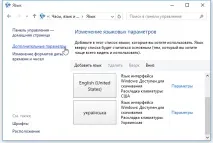
• в следващата стъпка трябва да кликнете върху елемента "Промяна на клавишната комбинация на езиковата лента".
За да намерите този елемент, може да се наложи да превъртите малко през списъка с опции (вижте изображението по-долу).
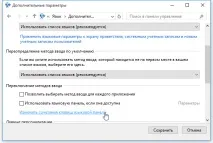
• в следващия прозорец щракнете върху бутона „Промяна на клавишните комбинации“.
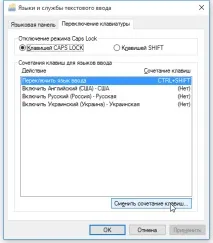
• ще се отвори прозорец, в който можете да изберете една от следните клавишни комбинации за превключване на езика на клавиатурата:
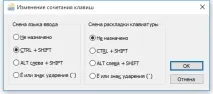
Изберете опцията, която ви подхожда в колоната „Промяна на езика на въвеждане“, щракнете върху бутона „OK“, след това върху бутона „Приложи“ и затворете всички отворени прозорци.
Windows 7, Windows Vista, Windows XP
• в областта за уведомяване (в долния десен ъгъл на екрана, близо до часовника) щракнете с десния бутон върху иконататекущия език на клавиатурата и изберете „Настройки“ в контекстното меню, което се показва.

• в прозореца, който се отваря, отидете на раздела "Опции на клавиатурата". В Windows XP вместо това щракнете върху бутона „Опции на клавиатурата“.
• в следващия прозорец щракнете върху бутона "Промяна на клавишната комбинация".
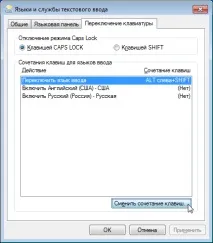
• В следващата стъпка ще можете да изберете подходящата клавишна комбинация за превключване на езика. След като поставите отметка в квадратчето до съответния елемент в колоната „Промяна на езика на въвеждане“, трябва да щракнете върху бутона „OK“, след това върху бутона „Приложи“.

На повечето компютри трябва да въведете парола, за да влезете в Windows. Добре е езикът за въвеждане на клавиатурата да съвпада с езика на паролата. В противен случай, преди да го въведете, езикът на клавиатурата трябва да бъде превключен на съответния.
Изглежда, че в това няма нищо сложно. Но необходимостта от тези допълнителни манипулации може да бъде напълно елиминирана.
За да промените езика на въвеждане, който компютърът използва по подразбиране при влизане, трябва да направите някои промени в системния регистър.
Можете да добавите неограничен брой различни езици към езиковата лента на Windows и да използвате някоя от клавиатурните подредби, налични там, ако е необходимо.
Една от нашите статии вече говори за това как да добавите нов език към езиковата лента на Windows XP, Vista, 7, 8. Тук ще опиша как се прави това в Windows 10, тъй като посочената версия на операционната система изисква малко по-различна процедура.
Превключването на езика за въвеждане на компютърната клавиатура в повечето случаи не създава проблеми за потребителите, тъй като това не изисква специални знания или умения. Въпреки това, начинаещите потребители, когато се сблъскат с подобен проблем за първи път, няма да го решат.сам по себе си. Е, в ситуации, които изискват промяна на езиковите настройки на компютъра, дори по-опитните потребители могат да се окажат в затруднение.
Езиковата лента е специална област, разположена като правило в долния десен ъгъл на екрана на компютъра. Той предоставя информация за текущия активен език за въвеждане и също така ви позволява бързо да го превключвате.
Случва се езиковата лента да спре да се показва на екрана и това причинява много неудобства. Въпреки това, той може да бъде върнат на първоначалното си място, действам по един от начините.
В тази статия читателят ще научи за ефективен и лесен начин за намаляване на размера на файловете, което ви позволява да съхранявате много повече файлове на устройства за съхранение (флаш памети, твърди дискове, дискети и т.н.), без да губите или влошавате тяхното съдържание.
Ще говорим за архивиране на файлове, както и за програми, предназначени за това.
Операционната система Windows може автоматично да разпознае типа на всеки файл и да го отвори със съответната програма. Потребителят трябва само да щракне два пъти върху файла с левия бутон на мишката.
Това се случва, защото всеки файл има разширение, а в настройките на операционната система на компютъра има определена схема на връзка, при която всяко файлово разширение съответства на определена програма, която компютърът използва за отваряне на такива файлове. Този модел на връзки между типове файлови разширения и програми се нарича файлови асоциации.
Програмата, с която компютърът автоматично отваря определени типове файлове, се нарича програма по подразбиране.
Ако потребителят не е доволен от програмата по подразбиране за определен тип файл, файловите асоциации могат да бъдат променени.
ПОКАЖЕТЕ ПОВЕЧЕ